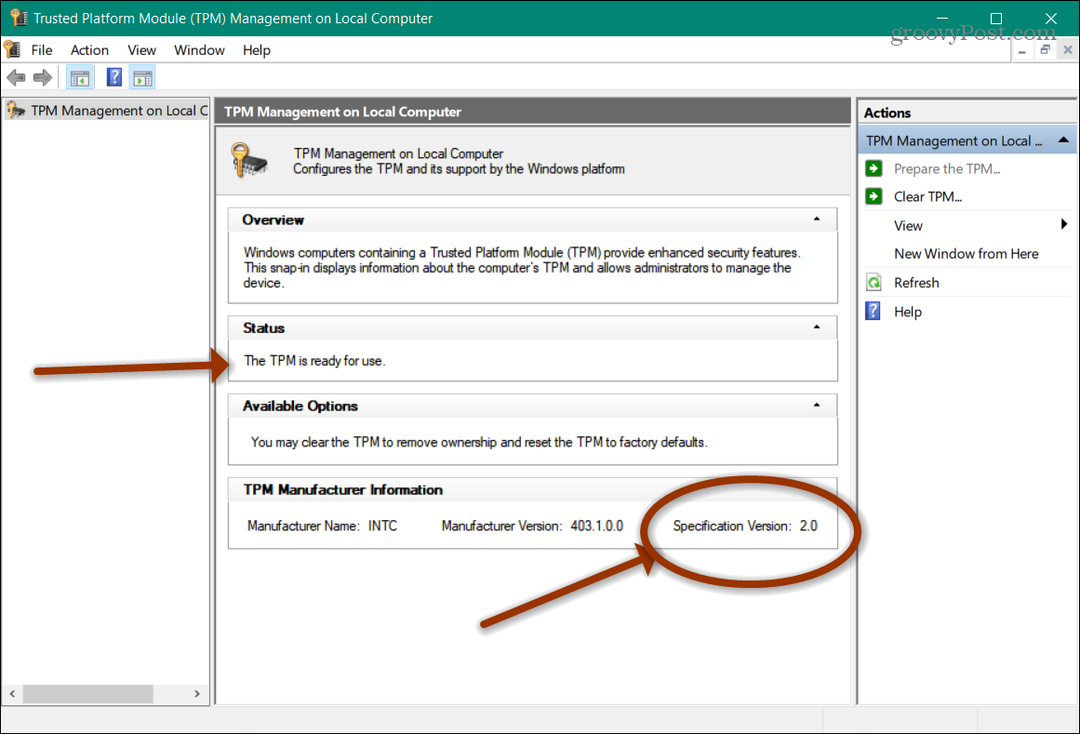Utolsó frissítés dátuma

Számos módja van az iPhone személyre szabásának a beállításokon vagy harmadik féltől származó alkalmazásokon keresztül, beleértve a szöveg színének megváltoztatását. Ez az útmutató elmagyarázza, hogyan.
Az iPhone felhasználói felülete egyszerű, a szöveg színei kiegészítik a hátteret. Függetlenül attól, hogy a szabványos könnyű felhasználói felületről van szó a dobozból vagy utána sötét mód engedélyezése, a szöveg színe az egész felületen állandó marad.
Előfordulhat azonban, hogy meg szeretné változtatni a szöveg színét az iPhone-on. A jó hír az, hogy módosítható az iOS szövegszíne és bizonyos alkalmazások színei.
Akár szeretné megváltoztatni a szöveg színét az iPhone-on, akár élvezni szeretné a szöveg színének megváltoztatását egyetlen alkalmazásban, az alábbiakban bemutatjuk, hogyan.
Hogyan változtassuk meg a szöveg színét iPhone-on
A felhasználói felület szövegszínének megváltoztatásának legegyszerűbb módja az iPhone-élmény során az, hogy megfordítani a színeket az iPhone készüléken.
A Klasszikus Invert opció megfordítja az összes színt az iPhone-on – beleértve a szöveget is.
A színek megfordításához iPhone készüléken kövesse az alábbi lépéseket:
- Nyissa meg a Beállítások alkalmazást.
- Koppintson a Kisegítő lehetőségek elemre > Megjelenítés és szöveg mérete.
- Kapcsolja be a Klasszikus vagy Smart Invert be- vagy kikapcsolása.
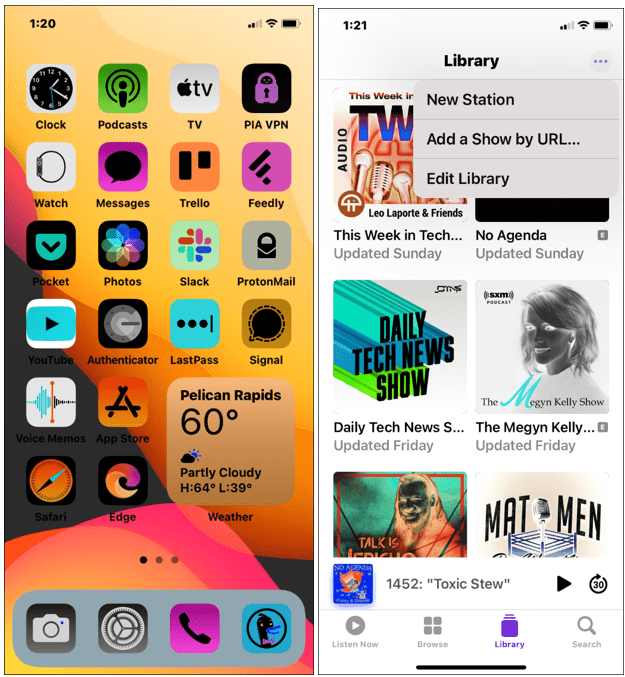
Jegyzet: Bármelyik opció átváltja a szöveget fehérről feketére, amint az az alábbi példában látható. Ne feledje, hogy az összes színt megfordítja a képernyőn.
Az Invert opció azoknak a felhasználóknak megfelelő, akik nehezen látják a szabványos színtémákat, vagy ha új megjelenést szeretnének. Egy másik hasznos funkció egy Kisegítő lehetőségek parancsikonja hogy könnyebben kapcsolja be vagy ki.
A szöveg színének megváltoztatása az iPhone alkalmazásokban
A felhasználói élmény során a szöveg színének megváltoztatása mellett megváltoztathatja a szöveg színét az iPhone-alkalmazásokban. Ez a használt alkalmazástól függ, ezért a folytatás előtt ellenőrizze az alkalmazás beállításait.
Módosíthatja például a szöveg színét olyan szövegszerkesztő alkalmazásokban, mint a Pages vagy a Microsoft Word.
Szövegszín módosítása az iPhone oldalaiban:
- Indítsa el a Oldalak alkalmazás iPhone-ján, és hozzon létre és nyisson meg egy új vagy meglévő dokumentumot.
- Győződjön meg róla, hogy Szerkesztés módban van, ha megérinti a gombot Szerkesztés gombot a tetején.
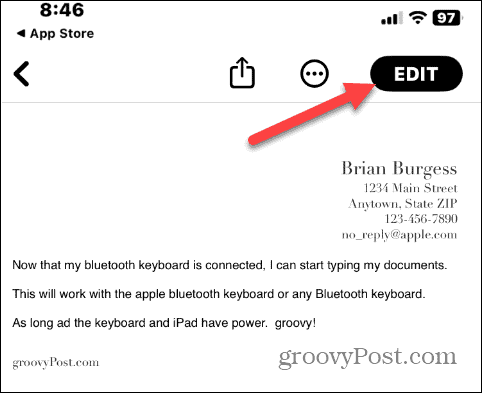
- Jelölje ki azt a szövegrészt, amelynek színét módosítani szeretné, és koppintson a gombra ecset ikon.
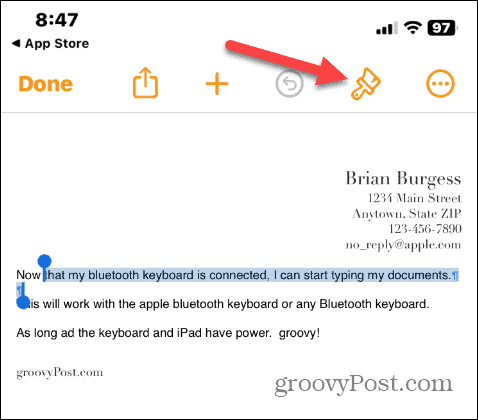
- Amikor megjelenik a Szöveg mező, érintse meg a Szöveg szín opciót a menüből.
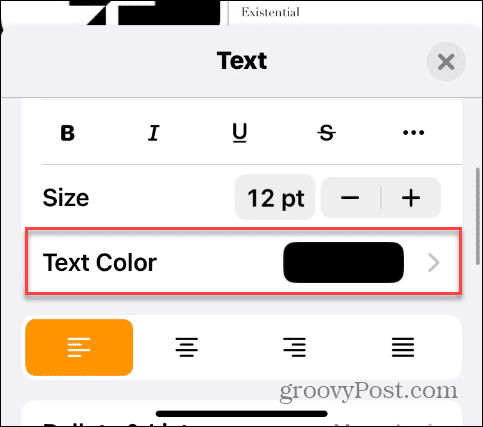
- Válassza ki a kiválasztott szöveghez használni kívánt színt.
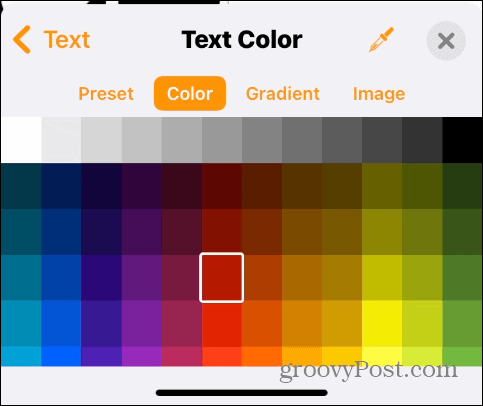
- A kiválasztott szöveg színe az Ön által kiválasztottra változik.
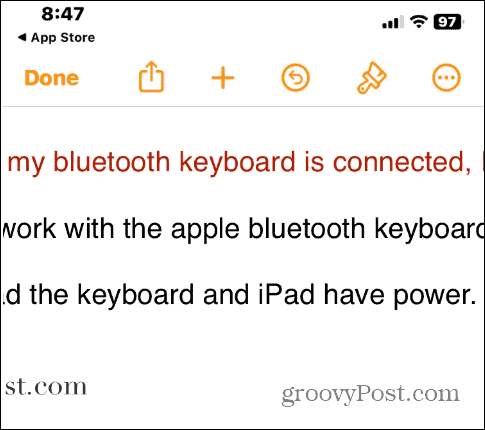
Ha már rendelkezik a dokumentumok szövegszínének módosításának alapjaival a Pagesben, jobban megismerheti a szövegszínbeállításokat, és pontosan úgy formázhatja őket, ahogyan szeretné.
Az iMessage színének megváltoztatása iPhone-on
Ha szeretné feldobni a dolgokat szöveges üzeneteivel, megteheti módosítsa az iMessage színét iPhone-ján.
A szövegbuborékok iMessage színének megváltoztatásához kiváló lehetőség a Színes szövegbuborékok az iMessage-ben kb. Lehetővé teszi a csevegési buborék színének, betűtípusának, betűszínének és betűméretének módosítását.
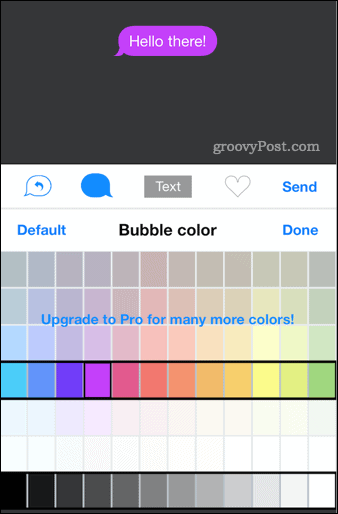
Az alkalmazás ingyenesen letölthető, és az alkalmazáson belüli vásárlásokat is magában foglalja a további iMessage testreszabási lehetőségekhez.
A szöveg színének megváltoztatása az iPhone Mail App alkalmazásában
Az üzenetek írása közben könnyedén módosíthatja a levelezőalkalmazások szövegszínét. Például a szöveg színének megváltoztatása segíthet kiemelni az e-mail üzenet bizonyos részeit.
Az e-mail szöveg színének megváltoztatása iPhone készüléken:
- Nyissa meg a Levél alkalmazást, és írjon új üzenetet.
- Jelölje ki azt a szöveget, amelynek színét módosítani szeretné, és koppintson a gombra formázás gombot (Aa) a beállítássávról.
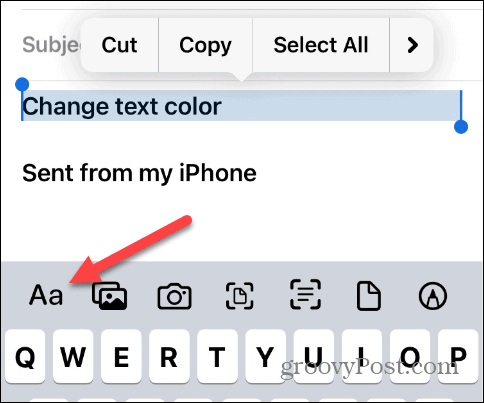
- Amikor az Formátum opciók jelennek meg, érintse meg a színpaletta ikont.
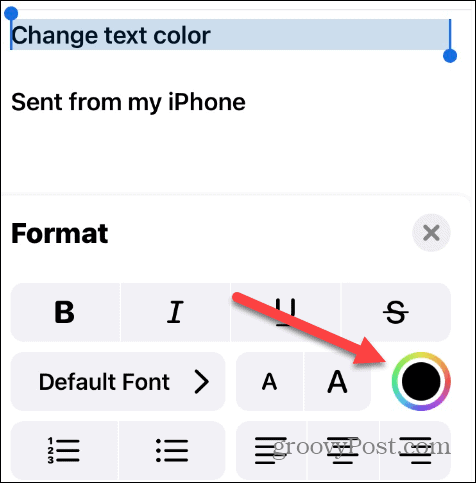
- Válassza ki a használni kívánt színt a palettáról, és a kiemelt szöveg megváltozik.
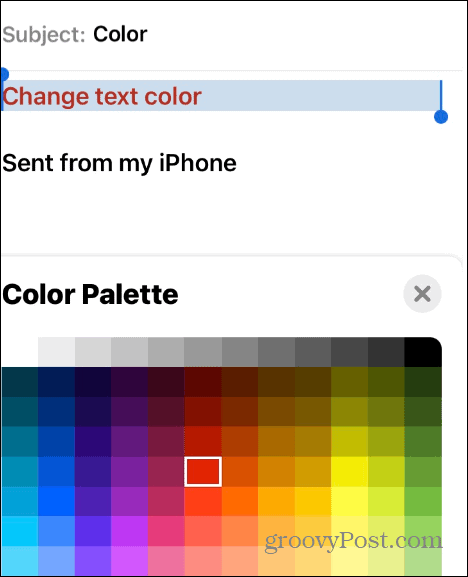
- Zárja be a szövegformázási menüket, és ha minden rendben van, küldje el üzenetét.
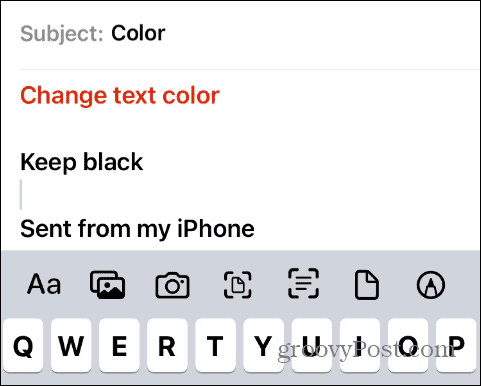
A felirat szövegének színének megváltoztatása iPhone-on
Ha feliratra hagyatkozik a videó megtekintésénél, a Kisegítő lehetőségek között módosíthatja a szöveg színét.
A felirat szövegének színének megváltoztatása iPhone készüléken:
- Nyisd ki Beállítások.
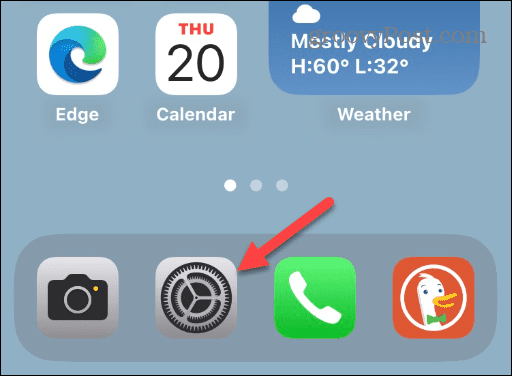
- Húzza lefelé a menüt, és válassza ki a lehetőséget Megközelíthetőség választási lehetőség.
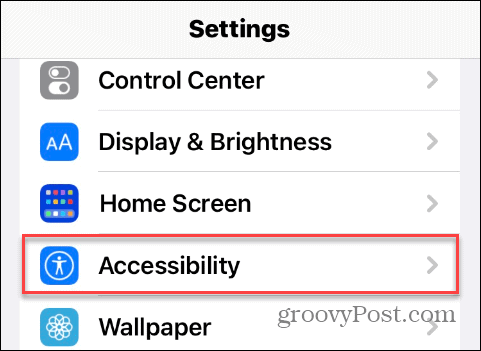
- Görgessen le a Hallás részhez, és érintse meg a lehetőséget Feliratok és feliratozás.
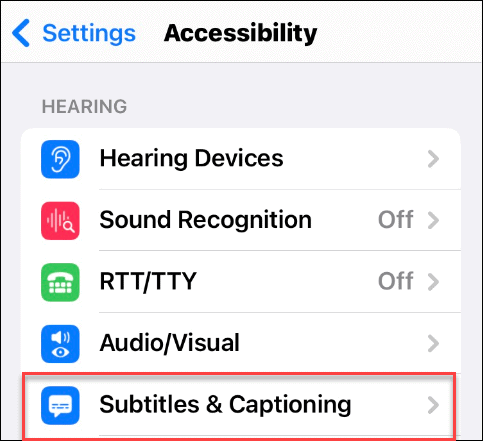
- Koppintson a Stílus a Feliratok és feliratozás részben.
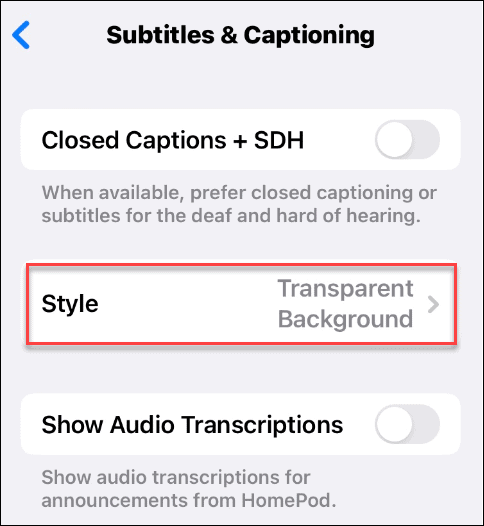
- Koppintson a Új stílus létrehozása a lista alján.
Jegyzet: Az új stílust a menük feletti előnézeti képernyőn tekintheti meg.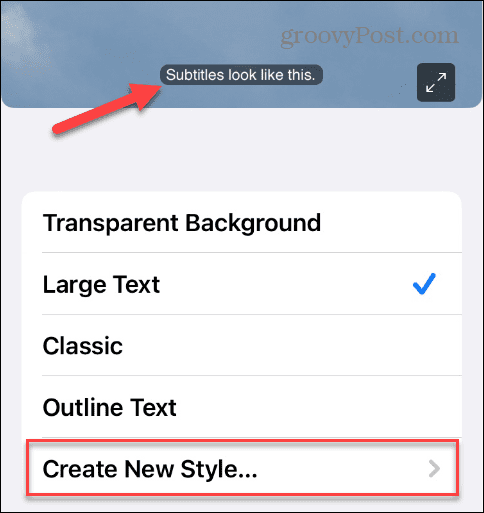
- Mostantól választhat különböző betűstílusokat, -méreteket, -színeket, háttér átlátszatlanságát stb. Érintse meg a Szín opciót a Szöveg részben a módosításához.
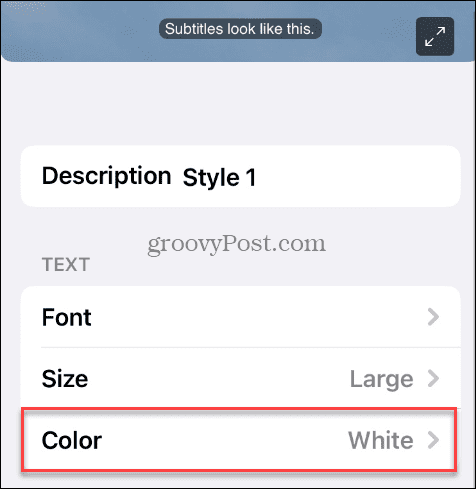
- Válassza ki a listából a használni kívánt színt a felirat színéhez.
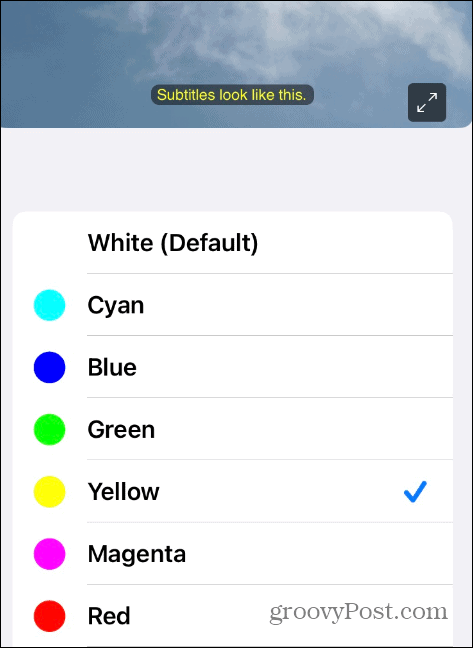
Ez a rész sok kísérletezést kínál a feliratok megjelenéséhez, mivel számos beállítást módosítani kell. Szórakozzon egy kicsit, és készítse el a feliratokat az igényeinek legjobban.
A szöveg színének megváltoztatása az iPhone zárolási képernyőjén
Az iPhone-on a szövegszín megváltoztatásának másik szempontja a lezárási képernyő. Az Apple bemutatása óta widgetek az iPhone-on, sokkal több testreszabási lehetőség áll rendelkezésre a lezárási képernyőhöz.
A szöveg színének módosítása a lezárási képernyőn:
- Érintse meg és tartsa lenyomva a Képernyőzár amíg a Testreszab gomb jelenik meg.
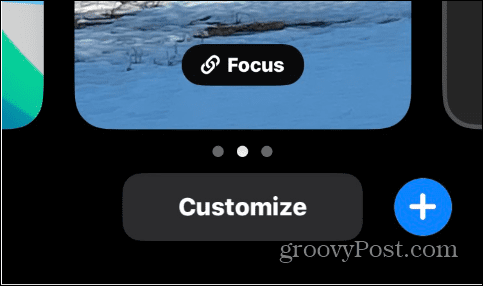
- Ezután érintse meg a Testreszab gombot, és válassza ki a Képernyőzár választási lehetőség.
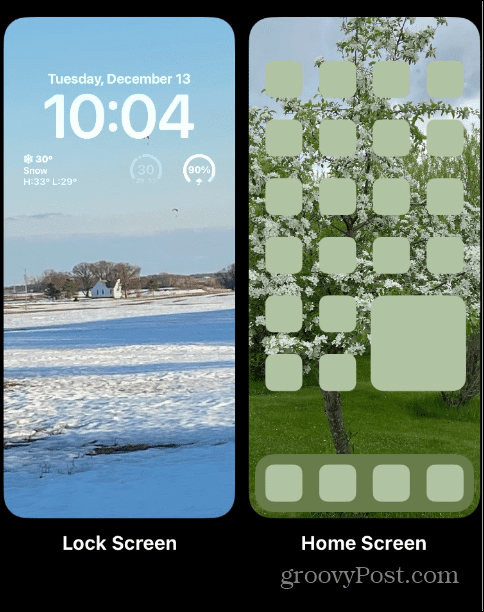
- Érintse meg az órát vagy más widgetet iPhone-ján, majd a Betű szín menü jelenik meg. Válassza ki azt a színt, amelynek szövegét módosítani szeretné a lezárási képernyőn.
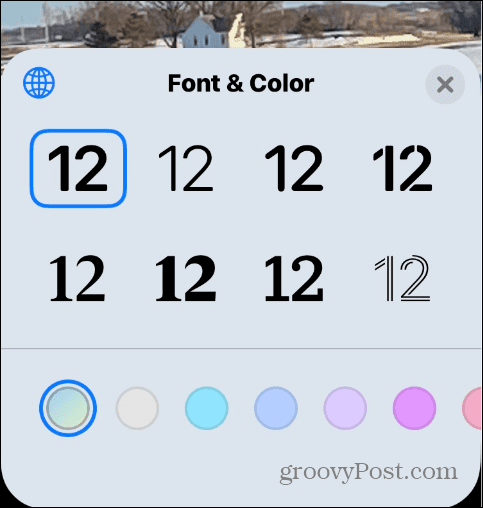
- További színbeállításokhoz csúsztassa balra a színbeállításokat, és válassza ki a paletta ikont. Válassza ki a színt, amelyre módosítani szeretné a szöveget – megtekintheti, hogyan fog kinézni valós időben.
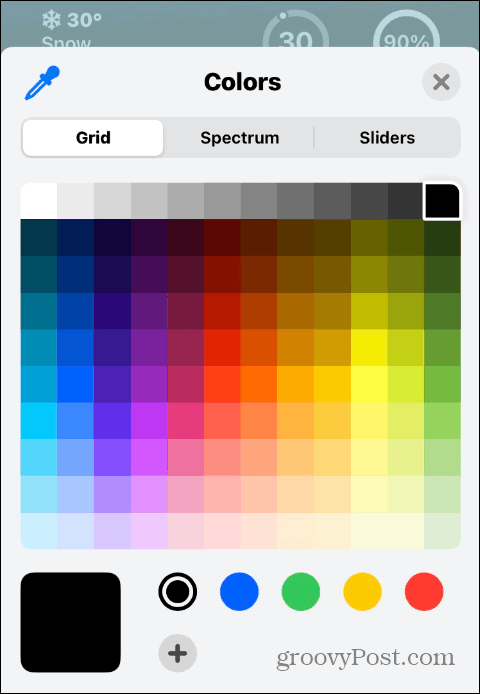
- Miután kiválasztotta a szöveg színét, érintse meg a Kész gombot a képernyő jobb felső sarkában.
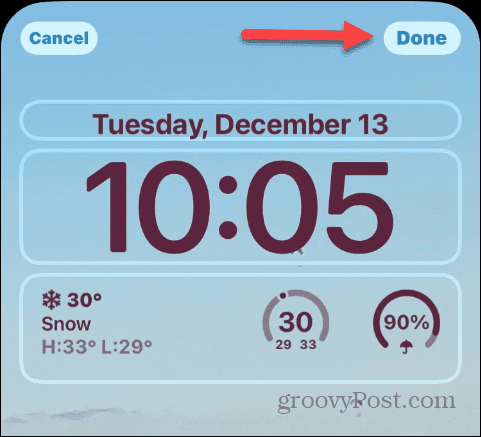
Az iPhone személyre szabása
Akár magában az operációs rendszerben, akár az egyes alkalmazásokban van szó, számos módon módosíthatja a szöveg színét az iPhone készüléken, hogy a kívánt megjelenést és hangulatot kapja. Továbbá, ahogy az iOS tovább fejlődik, további testreszabási lehetőségek kerülnek be. Ha azonban az iOS nem rendelkezik testreszabási beállítással, általában találhat az igényeinek megfelelő alkalmazást. Ha több betűtípusra van szüksége, nézze meg, hogyan telepítsen egyedi betűtípusokat iPhone-jára.
A szöveg sem az egyetlen, amit megváltoztathatsz. Például, ha nem elégedett az iOS új funkcióival, érdemes lehet távolítsa el a kereső gombot a kezdőképernyőről. Vagy a dolgok megváltoztatásához hozzáadhat a különböző háttérképek a kezdőképernyőn és a lezárási képernyőn.
A Safariban is változtathat a dolgokon. Például megteheti háttér hozzáadása a Safarihoz böngészőt, és tedd be a Safari keresés vissza a tetejére a telefonjáról.
Ezen kívül lehet automatikusan használja a Safari olvasó nézetet iOS vagy macOS rendszeren. Ha pedig Safarit használja Mac számítógépén, nézze meg, hogyan kell személyre szabhatja a Safari kezdőoldalát.
Hogyan találja meg a Windows 11 termékkulcsát
Ha át kell vinnie a Windows 11 termékkulcsát, vagy csak az operációs rendszer tiszta telepítéséhez van szüksége rá,...
A Google Chrome gyorsítótárának, a cookie-k és a böngészési előzmények törlése
A Chrome kiváló munkát végez a böngészési előzmények, a gyorsítótár és a cookie-k tárolásában, hogy optimalizálja a böngésző teljesítményét az interneten. Az övé, hogyan kell...